小米是国内知名的手机品牌,国内很多朋友都在使用,同时小米还出了一款小米盒子的产品,大大方便了喜欢看视频的朋友,很多朋友在买了之后不知道怎么安装,下面我就教教大家小米盒子怎么用,一起来看看吧。
【 tulaoshi.com - 小米 】
1、首先看下小米盒子有哪些接口:
盒子的屁屁后面有五个接口,从左到右介绍:
(1)、AV口,如果你用AV线,另一端就联在这。
(2)、OTG口,通过otg线连接U盘用的。
(3)、网线接口(盒子也可以接收无线,放心)。
(4)、HDMI接口。
(5)、电源接口。

2、盒子插上hdmi线(av线插入av口),然后插上电源线。

3、找到电视的hdmi口,把线插入(AV线同理),盒子前灯亮则证明已成功连接。


1、打开电视,使用电视机原配遥控器把信号源调至HDMI选项(AV接口用户,调至相应的信号选项);

2、进入后,出现网络连接选项,无线为例,直接用盒子遥控器选择你的无线,并用遥控器输入密码,下一步正式进入;

3、然后我们就可以通过盒子收看网络上的高清电影啦。

1、播放影片
在进入主界面后,我们可以使用小米盒子遥控器上面的,上下左右方向键选择想要播放的影片,然后使用中间确认按钮进入影片详情,选择“播放”按钮后并确认即可实现影片播放功能。
2、影片音量和播放进度调节
在影片播放过程中,通过小米盒子遥控器的上下键调节影片音量大小,也可以通过电视遥控器调节。影片播放进度,可通过小米盒子遥控器上的左右按钮进行调节。
3、怎么搜索影片
(本文来源于图老师网站,更多请访问http://www.tulaoshi.com)在任何界面按下小米盒子遥控器上面的“菜单”按钮,电视屏幕下方便会出现“搜索”提示,按下遥控器上的“确定键”即可进入搜索界面。有T9(输入数字)、拼音和比划三种输入模式。拼音方面,只需在屏幕虚拟键盘上进行上下左右选择,输入想要查找影片名称每个汉字的开头首字母即可。
(本文来源于图老师网站,更多请访问http://www.tulaoshi.com)打个比方,以乡村爱情为例。汉语拼音分别是:Xiang Cun Ai Qing。所以只需输入:XCAQ 四个字母即可,其他影片也是同理。
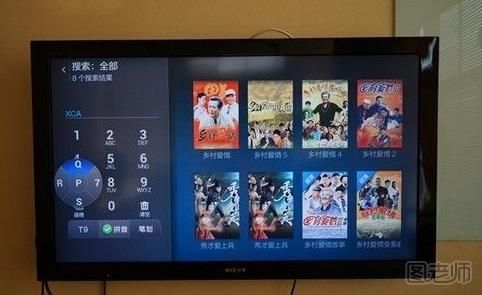
小米盒子并不是仅能通过网络播放对方提供的视频,它还可以通过小米手机、iPhone、iPad的推送,实现更多功能。
1、照片推送
如果你想将手机中的照片推送到电视上播放,让更多人看到。需要做的是将小米手机2或者iPhone、iPad与小米盒子连接到同一网络环境中,打开图片以后,会出现“投影”之类的提示,选择“小米盒子”,这样电视上就可以出现当前图片了。在手机上滑动照片以后,电视上的照片也会一起更换。

2、视频推送
推送方法与照片推送相同,都会有相应的播放选择提示,选择“小米盒子”即可。而且在推送成功以后,手机是可以返回到桌面进行其他操作的。想要结束视频播放,在任务管理器中结束该任务即可。
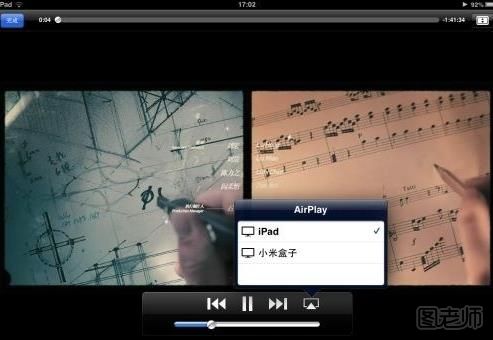
在电视上玩游戏,相信绝大多人都没有体验过。即使没有这方面的需求,也可以尝试一下。方法非常简单,通过小米盒子遥控器选择想要玩的游戏,然后进入即可。具体的操作方法与搜索影片相同。每款游戏都有相应的操作提示,主要通过遥控器上面的上下左右以及确定键完成。目前游戏并不算很多,将来会随着小米盒子固件的升级,一定会有更多的内容。

小米盒子还支持本地视频播放功能,只需将影片存储在移动硬盘、U盘等设备当中,通过相应的数据线(例如OTG、MicroUSB等)将其与小米盒子连接起来,即可实现本地视频播放功能。使用该功能,不需要网络支持也可以。

在小米盒子中安装第三方软件的方法与手机基本一样,小编就以电视猫MoreTV为例:
1、电视猫APK安装包下载,进入电视猫官网。

2、选择一款手机助手软件,小编用的是360。
3、将小米盒子插上电源(重要,否则电脑无法识别),并用USB数据线将小米盒子连接到电脑。

4、360手机助手识别小米盒子,初次识别可能时间要的比较久,请耐心等待一下。注意点:用360手机助手初次和小米盒子识别的时候可能会卡住,遇到这种情况的话可以重新插拔一次再次启动识别。如果有中途提示要安装驱动 需要确认什么的话,一定要点允许或者确认哦。

5、识别成功后点击安装应用,将需要安装的第三方应用安装进小米盒子。

6、断开小米盒子与电脑的连接,将小米盒子与电视进行连接。启动小米盒子,进入“应用”界面。

7、点击电视猫,启动进入加载页面。

8、选择想要观看的影片。

微信公众号搜索“图老师”或者“tulaoshi_com”加关注,每天最新的美食、健康、育儿、美妆、美容、手工DIY等教程让你一手全掌握。推荐关注!【微信扫描下图可直接关注】

来源:http://www.tulaoshi.com/n/20160818/2587054.html